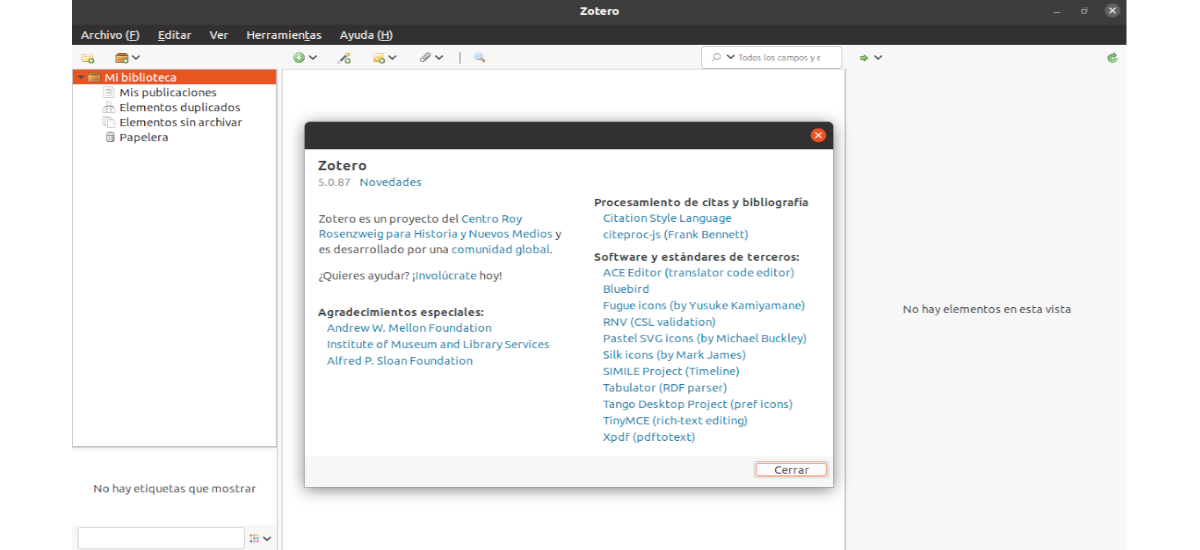
U sljedećem ćemo članku pogledati različite načine na koje možemo instalirati Zotero na Ubuntu 20.04. Ovo je Besplatni softver za pomoć pri istraživanju radne površine za prikupljanje referenci, podataka i informacija koje će se obrađivati kao bibliografija i citiranje u dokumentima LibreOffice Writer ili Microsoft Word. Zotero je dostupan za GNU / Linux, Windows i macOS. Može se smatrati alternativom za Mendeley i drugi programi istog stila.
Pored službeni način instalacije, što se radi ručno, korisnici Ubuntua mogu odabrati druge automatske alternative. Među njima nalazimo i instalacija putem .DEB, Flatpak i Snap paketa. S bilo kojom od ovih alternativa više ne morate ručno konfigurirati stvari. Preporučljivo je odlučiti se za ove mogućnosti instalacije ako službeni način instalacije zakaže.
Na različite načine instaliranja Zotera u Ubuntu 20.04 koje ćemo vidjeti, moramo razlikovati .DEB paket kao standardni format aplikacije za Ubuntu. Ako instaliramo ovu verziju, Zotero će instalirati sustav i automatski se ažurirati nakon Ubuntu ažuriranja. Ako odaberemo Flatpak, mora biti jasno da je to alternativni format aplikacije za Ubuntu. Podrška za Flatpak zahtijeva dodatne alate za samostalno funkcioniranje i ažuriranje. I drugi operativni sustavi koji imaju podršku za Flatpak moći će koristiti istu metodu za instalaciju Zotera. I u slučaju da ga odlučite instalirati kao snap paket, ova podrška je već ugrađena u Ubuntu i automatski se ažurira zajedno s Ubuntu ažuriranjima. I drugi operativni sustavi s Snap podrškom mogu se koristiti istim uputama za instalaciju.
Instalirajte Zotero na Ubuntu 20.04
Instalirajte DEB verziju
Za instalaciju .deb paketa moramo imati instaliran alat wget u našem sustavu. Izvor ovog paketa možete pronaći na GitHub. Za instalaciju trebate samo otvoriti terminal (Ctrl + Alt + T) i izvršiti sljedeće naredbe:
wget -qO- https://github.com/retorquere/zotero-deb/releases/download/apt-get/install.sh | sudo bash sudo apt-get update
sudo apt-get install zotero
Nakon instalacije možemo pokrenite program tražimo pokretač na našem računalu ili upisujemo u terminal (Ctrl + Alt + T):
zotero
Instalirajte verziju Flatpak
Izvor ovog softverskog paketa je Flathub. Ako još uvijek niste omogućili ovu tehnologiju u Ubuntu 20.04, možete pogledajte članak da je kolega napisao na istoj stranici prije nekog vremena. Jednom kada je omogućena podrška za Flatpak, u terminalu (Ctrl + Alt + T) možemo nastaviti s instalacijom naredbom:
flatpak install zotero
Kad je instalacija gotova, možemo pronađite svoj vrč u našem timu, ili otvorite terminal (Ctrl + Alt + T) i upotrijebite naredbu:
flatpak run org.zotero.Zotero
Instalirajte Snap verziju
Izvor ovog softverskog paketa je Snapcraft. Da biste pokrenuli instalaciju u Ubuntuu, s terminala (Ctrl + Alt + T), morate pokrenuti sljedeću naredbu:
snap install zotero-snap
Nakon instalacije moći ćemo pokrenite program tražeći odgovarajući pokretač na našem računalu ili otvaranjem terminala (Ctrl + Alt + T) i izvršavanjem:
snap run zotero-snap
addons
Ovaj alat ima mnogo Dodaci alata. Ako ste zainteresirani za bilo koji od njih, morat ćete ih preuzeti, a jednom na računalu instaliranje je jednostavno.
Prvo što treba učiniti je pokrenuti program Zotero, a zatim otići na alatnu traku. Izbornik Alati> Dopune> matica (gornji desni kut) > Instalirajte dodatak iz datoteke. Sada će se pojaviti dijaloški okvir otvorene datoteke, gdje ćemo morati otići do mjesta na kojem ćemo spremiti .oxt datoteku dodatka da bismo je odabrali. Addon će biti instaliran, a zatim će možda zatražiti da ponovno pokrenemo Zotero kako bismo dovršili instalaciju.
Deinstaliranje Zoteroa
Ukoliko želite uklonite softver Zotero koji ste instalirali, tri mogućnosti koje smo vidjeli u ovom članku su sljedeće:
Kao .DEB paket
U terminalu (Ctrl + Alt + T) jednostavno trebate upisati naredbu:
sudo apt-get remove zotero
Kao paket Flatpak
Ako ste se za instalaciju odlučili kao paket Flatpak, u terminal (Ctrl + Alt + T) morat ćete upisati samo:
flatpak remove org.zotero.Zotero
Kao Snap paket
Da biste uklonili snap paket iz ovog programa, u terminalu (Ctrl + Alt + T) naredba za uporabu bit će sljedeća:
snap remove zotero-snap
To može dobiti više informacija o Zoterou, njegovoj instalaciji i uporabi, u web stranica projekta.








